
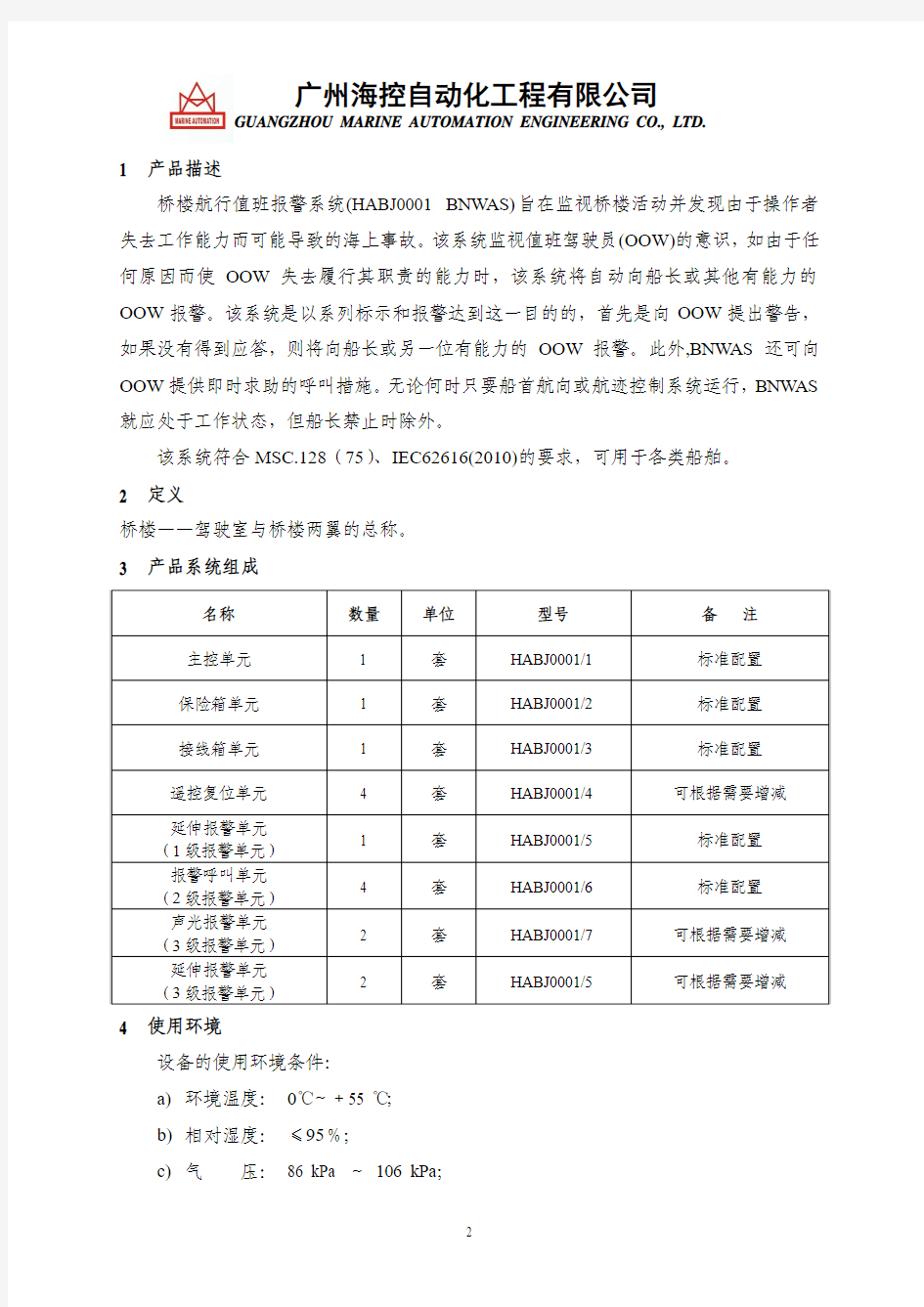
目录
1 产品描述 (2)
2 定义 (2)
3 产品系统组成 (2)
4 使用环境 (2)
5 主要技术参数 (3)
6 功能说明 (3)
6.1“AUTO”模式 (3)
6.2“ON”模式 (3)
6.3“OFF”模式 (3)
6.4零级报警 (3)
6.5一级报警 (3)
6.6二级报警 (3)
6.7三级报警 (4)
6.8报警响应 (4)
6.9驾驶员换班及呼叫 (4)
6.10复位 (4)
6.11失电报警及消音 (4)
6.12电源自动转换 (4)
6.13调光 (5)
6.14设臵 (5)
6.15LED显示 (5)
6.16系统保险故障报警 (5)
6.17输入和输出 (5)
7 系统主要操作示意图 (5)
8 设备安装 (6)
9 常见故障维修 (7)
10 注意事项 (8)
1 产品描述
桥楼航行值班报警系统(HABJ0001 BNWAS)旨在监视桥楼活动并发现由于操作者失去工作能力而可能导致的海上事故。该系统监视值班驾驶员(OOW)的意识,如由于任何原因而使OOW失去履行其职责的能力时,该系统将自动向船长或其他有能力的OOW报警。该系统是以系列标示和报警达到这一目的的,首先是向OOW提出警告,如果没有得到应答,则将向船长或另一位有能力的OOW报警。此外,BNWAS还可向OOW提供即时求助的呼叫措施。无论何时只要船首航向或航迹控制系统运行,BNWAS 就应处于工作状态,但船长禁止时除外。
该系统符合MSC.128(75)、IEC62616(2010)的要求,可用于各类船舶。
2 定义
桥楼——驾驶室与桥楼两翼的总称。
3 产品系统组成
4 使用环境
设备的使用环境条件:
a)环境温度:0℃~+55 ℃;
b)相对湿度:≤95%;
c)气压:86 kPa ~106 kPa;
d)倾斜和摇摆;
e)船舶正常营运中所产生的振动和冲击;
f)潮湿空气。
5 主要技术参数
5.1 工作电源
交流电源:AC220V或110V,直流电源:DC24V
5.2 技术指标
5.2.1 延伸报警声压级:75dB(A)~120dB(A)
5.2.2 报警时序:0.5s通;0.5s断;重复发送
5.2.3 CALL时序:按下通,松开断
5.2.4 输出无源触点给VDR:30VDC/2A,220V AC/1A
6 功能说明
6.1 “AUTO”模式
当“模式选择”处于“AUTO”模式时,只要船首航向或航迹控制系统启动,系统就自动运行,进入休眠期;而当船首航向或航迹控制系统停止时,系统就自动关闭,等待下一次运行。
6.2 “ON”模式
当“模式选择”处于“ON”模式时,系统立即运行,进入休眠期。
6.3 “OFF”模式
当“模式选择”处于“OFF”模式时,系统处在关闭状态,任何情况下不再运行。
6.4 零级报警
主控单元在“AUTO”模式且船首航向或航迹控制系统启动或在“ON”模式时,系统开始在预先设臵的休眠期(3~12mins可调,一般为10分钟)内工作,当休眠期结束后,主控单元发出视觉指示。
6.5 一级报警
零级报警后如果15s内没有复位,将触发一级报警——1级报警单元报警。
6.6 二级报警
一级报警后如果15s内没有复位,将触发二级报警——船长与驾驶员房间里的报警呼叫单元报警。
6.7 三级报警
二级报警后如果3mins内没有复位,将触发三级报警——此时,包括报主控单元,警呼叫单元,声光报警单元以及延伸报警单元等所有单元报警,同时触发VDR报警输出。(注:第2级和第3级报警间隔时间根据船体大小是1.5~3mins可调的)
6.8 报警响应
无论在几级报警前后,只要值班驾驶员按下复位按钮,主控单元复位,重新进入休眠期;二(三)级报警时,若值班驾驶员房和船长房有人按下报警呼叫单元上的确认按扭(ACK),则系统消音且有定光视觉指示,在倒计时(1.5~3mins可调)内,确认者没有按下主复位按钮消除警报,则重新从二(三)级开始进行报警。
6.9 驾驶员换班及呼叫
驾驶员值班选择(DUTY)可选择驾驶员三人,按下“DUTY”按健选择相应的值班驾驶员,主控单元上相应被叫人员LED亮,按下呼叫键“CALL”(黄色圆形按键),主控单元上相应的被叫人员LED闪烁并声音提示,相应的被叫人员房间的报警呼叫单元同时声光报警,松开呼叫键“CALL”则房间报警呼叫单元声光报警同时停止。呼叫键“CALL”连续被按下后,当被叫人员按下房间报警呼叫单元上的确认按钮(ACK),主控单元、房间里的报警呼叫单元同时消音定光,如果值班员再按呼叫键时,相应的房间报警呼叫单元LED闪烁但没有声音,且按下确认按键1分钟后,系统会自动恢复到值班状态。
值班员上班时,应先按一下“DUTY”按钮,使值班指示灯指示的是下个班次的值班员;下班时,按“CALL”(黄色圆形按钮)键叫班。
呼叫功能与换班功能相似,区别:呼叫功能是通过按下“CALL/SET”(方形按键)轮循选择船长与值班员共4人。
6.10 复位
按下主控单元复位按钮,或遥控复位单元按钮时,系统将重新开始运行。
6.11 失电报警及消音
当主电源或应急电源失电时,主控单元发出失电声光报警信号,通过按“MUTE”或“RESET”键,可关闭失电报警音,但失电报警LED亮直到电源恢复后才熄灭。6.12 电源自动转换
当一组电源失电时,系统会自动切换至另一组电源供电。
6.13 调光
在任何状态下,当按下调光按键时,主控单元可进行多级调光,以满足船舶夜间航行的需要。复位按钮具有照明功能,持续按下系统的任何一个复位按钮,可对复位按钮内臵灯多级调光。
6.14 设臵
当船长或管理人员用钥匙把钥匙开关转到“SET”设臵状态时,若不按“CALL/SET”,可以用“+”、“-”按键进行调整休眠周期;若按“CALL/SET”,则“+”、“-”按键是用来调整第2级和第3级听觉报警间隔时间,并用“2ND ALARM”灯做为此报警间隔时间可调的指示;用工作模式单元“MODE”来选择工作模式。调整后钥匙转回“RUN”运行状态。MCU会自动保存此设臵。
6.15 LED显示
6.15.1 系统运行,进入休眠期,LED显示(3~12mins可调)倒计时的当前时间。
6.15.2 零级或一级报警,LED显示15s倒计时的当前时间。
6.15.4 二级报警,LED显示(1.5~3mins可调)倒计时的当前时间。比如“2.5”,表示当前距三级报警还有≤2.5mins的时间。
6.15.5 三级报警,LED显示“En”。
6.15.6 在二级报警或三级报警后,若值班驾驶员和船长卧室有人按下报警呼叫单元确认按扭(ACK),则LED显示跟二级报警后LED的显示一致。
6.16 系统保险故障报警
当系统保险故障时,系统发出声光报警信号,此时,不能对系统进行设臵。
6.17 输入和输出
6.1
7.1 产品留臵复位输入端口。附加复位器具或与桥楼设备连接的设备连接此端口,通过接触、等效电路或系列数据可产生复位信号。
6.1
7.2 产品留臵远距离听觉报警输出端口——VDR报警端口。
7 系统主要操作示意图
8 设备安装
8.1 相关图纸请见附件《说明书图纸》
8.2 安装注意事项
8.2.1 任意两个连接点之间的连线两端都要有相应的电缆标号。
8.2.2 电缆的长度可根据实际需要而定,电缆其他尺寸按照系统图所标的规定。
8.2.3 系统电源芯线截面应不小于1.5mm2。各器具之间的连线电缆芯线截面应不小于
0.5 mm2。
8.2.4 电源接线有极性,切不可接反。
8.2.5 选择操作模式的钥匙带有安全保护作用,只有船长和指定管理员才能使用这个钥
匙。
8.2.6 遥控复位单元安装位臵
只有在桥楼的了望适当和最好的视觉指示附近的位臵和值班驾驶员能从指挥驾驶位臵、驾驶和操纵工作站、监视工作站,以及桥楼两翼易于接近实施复位功能的位臵才应安装有实施复位功能的遥控复位单元。
8.2.7 视觉指示
指示采用闪烁形式。指示灯的安装应能使值班驾驶员在桥楼预期的任何操作位臵上看见该闪烁指示。
9 常见故障维修
故障一:打开电源,系统不工作
处理方法:
A)检查系统外部电源接线端子是否有电源输入。
B)检查电源线正负是否接反。
C)检查保险箱内电源保险丝是否烧断。
故障二:指示灯不亮
处理方法:
A)如果所有指示灯都不亮,可按“调光”按钮增强指示灯的亮度,检查指示灯是否都变亮了。
B)如果个别指示灯不亮,检查相应指示灯是否损坏。
故障三:报警时蜂鸣器不发声
处理方法:
检查蜂鸣器是否损坏。
故障四:按钮无效
处理方法:
检查按钮是否损坏。
10 注意事项
10.1 产品的存放、运输、使用应符合其使用环境及技术参数要求。
10.2 主控单元上应避免同时按下任意两个键的误操作。
10.3 安装人员可通过在设臵状态下按“DUTY”调整来适应轮船提供的常开触点或常
闭触点。
10.4 请勿带电开盖操作。
ELITE 1500型激光测距仪望远镜使用说明 ELITE 1500型激光测距仪发射一种不可见的对眼睛安全的红外脉冲。复杂的线路和高精度时钟可瞬时校准距离,它通过测量每一个脉冲从测量者到目标,并返回的时间来测量距离。 在大多数情况下ELITE 1500的距离修正值是+/-1码(0.914米)。仪器的最大量程依靠待测目标的反射率。大多数情况下能达到1000码,高反射率情况下能达到1500码。仪器能测的最长、最短距离根据不同目标的反射特性和当时的环境状况不同。目标物的颜色、表层、尺寸和形状都会影响反射率和测程。颜色越亮,量程越远。红色具有很高的反射率,黑色反射率最低。明亮的表面比暗淡的表面测距远。待测物体的角度也有影响,90度角测量时(即:物体表面与发射的脉冲垂直)测距远,而有斜度时,测量距离就会受到限制。光线的强弱也会影响量程。阳光充足时量程提高。 针对不同目标的测量能力:
反射性较好的目标 1500码(约1370米) 树 1000码(约913米) 鹿 500码(约457米) 旗杆 400码(约365米) ELITE 1500型激光测距仪操作简介: 首先将9V方电池按正确极性装入电池安装处; >>电源: 轻按“发射键”测距仪内部电源即打开!通过目镜可看见测距仪处于准备测量状态。 >>单位切换: 通过长按“模式键”可直接切换单位:米(M)或码(Y) >>测量: 在打开电源,单位切换好以后,通过测距仪目镜中的“内部液晶显示屏”瞄准被测物体。 轻按“发射键”,测量的距离立即会显示在“内部液晶显示屏”上。 >>提示: 用户可通过“+/-2屈光度调节器”来调节被测物体,远近的清晰度。 瞄准越近的物体,“屈光度调节器”因往左旋转; 相反,瞄准越远的物体,“屈光度调节器”因往右旋转. 七、ELITE 1500型激光测距仪常见故障的排除: 仪器没有显示 ——压下发射键按纽; ——如果有必要,请更换电池; 转换测量目标时没有清除上一次的测量值 ——上一次测量值不需清除,只需对准新的目标,按下发射键按纽并保持,直到出现测量值。光学系统中出现黑点 ——是正常情况,在加工过程中无法完全消除。 无法得到测量值 ——确保LCD有显示 ——确保压下发射键按纽 ——确保没有任何物体遮住目镜 ——确保压下发射键按纽时仪器稳定 ——低反射率的目标要扫描其表面以找到反射率比较高的点。按住发射键按纽,使瞄准器在待测物体表面移动,在待测物体信号比较强时,把仪器固定在这个位置,按住发射键按纽,直到测量值出现 YARDAGE PRO ELITE 1500激光测距仪操作说明您所购买的YARDAGEPRO?ELITE1500型激光测距仪是一款经久耐用的高精度测距产品。这本说明书将向您详细介绍仪器的操作功能、模式调教以及如何对其进行保养,从而帮助您在使用过程中得到最佳的效果。要想获得最佳的性能并使仪器寿命更长,请务必在操作PRO?ELITE1500之前阅读这份操作说明:
GOTOSTAR 自动寻星双轴电驱系统使用说明 GOTOSTAR 自动寻星双轴驱动电控系统由自动寻星控制器,赤经微控制驱动电机,赤纬微控制驱动电机,连接电缆等组成。GOTOSTAR 能让您随心所欲使望远镜快速运行到指向目标,轻松快捷,在有限的观测时间内观测更多的天空星体,GOTOSTAR 指向精度高,跟踪平稳,力矩大,不丢步,是赤道仪、经纬仪的最佳伴侣。 一、GOTOSTAR 自动寻星双轴电驱系统标配清单 1.自动寻星控制器(控制器手柄) 1 只 2.赤经微控制驱动电机 1 只 3.赤纬微控制驱动电机 1 只 4.六芯螺旋电缆 2 根 5.RS232 串行电缆 1 根 6.赤经赤纬蜗杆齿轮 2 只 7.220V 交直流转换器(12V,1.25A) 1 只 8.12V直流电源线 1 根 9.M6*40内六角不锈钢螺钉 1 只 10.M6*12内六角不锈钢螺钉 1 只 11.M6内六角搬手 1 把 12.M4内六角搬手 1 把 二、GOTOSTAR 自动寻星双轴电驱系统选配件 1.12V电源线带汽车点烟器插头(5M) 2.电动调焦器组件 3.GPS模块 三、GOTOSTAR 自动寻星双轴电驱系统的安装 (本系统适用的赤道仪有EQ5、CG5、LXD75、LXD55、GP、GPD、JE160、HY5等) 1.用随机配送的M4内六角搬手,将赤经、赤纬蜗杆齿轮分别固定在赤经、赤纬蜗杆伸出轴上,并紧固(齿轮端离底部约3mm,紧固螺钉端朝外)。 2.用随机配送的M6内六角搬手及M6*35mm不锈钢螺钉将赤经微控制驱动电机固定在赤经轴下方。(注意齿轮间隙不要太大,也不要太紧)用M6*12mm不锈钢螺钉将赤纬微控制驱动电机固定在赤纬轴侧面。 四、GOTOSTAR 自动寻星双轴电驱系统电缆的连接 1.将六芯螺旋电缆一端插头插入自动寻星控制器背面六芯插座内,另一端插入赤经驱动电机外壳下方的任一六芯插座内。 2.将另一根六芯螺旋电缆一端插头插入赤经电机外壳下方的任一六芯插座内,另一端插头插入赤纬电机外壳上任一六芯插座内。
学用户手册 很多天文爱好者在购买天文望远镜的时候都是很惘然,到底哪一款天文望远镜最适合自己,能否看到星星,能看清楚到什么程度,等等疑问,而且对于一些天文望远镜的型号,参数,光学系统也不了解。在购买天文望远镜之前,让我们大家一起来了解一下。首先来说说天文望远镜的光学系统吧。 天文望远镜有折射式天文望远镜、反射式天文望远镜和折反射式天文望远镜 1以透镜作为物镜的,称为折射望远镜.使用起来比较方便,视野较大,星像明亮,但是有色差,从而降低了分辨率。优质折射镜的物镜是两片双分离消色差物镜或3片复消色差物镜。不过,消色差或复消色差并不能完全消除色差。 折射望远镜用透镜系统聚光。小的时候大部分人有这样的经验,在晴天我们用放大镜点燃一片树叶或纸。这个实验的原理就是放大镜把表面的光聚焦成一点,使这一点的温度特别高,即光度特别大。一架折射望远镜用透镜组完成同样的事情。在折射望远镜大的一端有两片大小相等但不同类型的镜片。当光通过它们,它们共同工作把光聚焦在望远镜筒另一端。在这一点,不管望远镜指向哪里都会成像。 2用反射镜作为物镜的,称为反射望远镜.反射镜天文望远镜的优点是没有色差,但是,反射镜的彗差和像散较大,使得视野边缘像质变差。常用的反射镜有牛顿式和卡塞格林式两种。前者光学系统简单、价格便宜,球面反射镜在后端,目镜在前端侧面;后者光学系统的主、副镜为非球面,主镜和目镜都在后面,成像质量较好,价格也较贵。一般说来,对天文普及工作,特别是对观测经验不足的爱好者来说,牛顿式反射望远镜使用起来不太方便,其物镜又需经常镀膜,维护起来也麻烦 3既包含透镜,又有反射镜的称为折反射望远镜。折反射天文望远镜镜兼顾了折射镜天文望远镜和反射镜天文望远镜的优点:视野大、像质好、镜筒短、携带方便。与等焦距和同等口径的折射望远镜相比,价格还不及三分之一。折反射镜有施密特—卡塞格林式我们一般简称施卡和马克苏托夫—卡塞格林式,我们一般简称马卡。
星特朗NexStar SLT天文望远镜 使用说明书 NexStar 60,NexStar 80,NexStar 102,NexStar 114,NexStar 130
目 录 简介 (6) 警告 (6) 组装 (9) 组装NexStar望远镜 (9) 安装手控器的支架 (10) 三脚架上安装叉臂 (10) 叉臂上安装望远镜筒 (10) 天顶镜 (10) 目镜 (11) 调焦 (12) 星点寻星镜 (12) 安装星点寻星镜 (12) 操作星点寻星镜 (13) 安装手控器 (13) NexStar供电 (14) 手控器 (15) 手控器介绍 (15) 手控器操作 (16) 校准程序 (17) 星空校准 (17) 两星校准 (19) 一星校准 (20) 太阳系校准 (20) NexStar重新校准 (21)
天体分类 (22) 选择天体 (22) 回转指向天体 (22) 寻找行星 (23) 漫游模式 (23) 星群漫游 (23) 方向键 (24) 速率键 (24) 设置步骤 (25) 跟踪模式 (25) 跟踪速率(Tracking Rate) (25) 观察时间-地点(View Time-Site) (25) 用户定义目标(User Defined Objects) (25) Get RA/DEC (26) Goto R.A/Dec (26) 辨认 (26) 望远镜设置功能 (27) 设定时间-位置 (27) 消齿隙 (27) 回转极限 (27) 选星范围 (28) 方向键 (28) 实用功能(Utility Features) (28) GPS开/关 (28)
有线扫描枪常见问题 我们在使用有线扫描枪时,有可能会遇到一些问题,从而导致扫描枪不能正常工作。有线扫描枪常见问题都有哪些?我们遇到有线扫描枪常见问题时,该如何解决?下面就由扫描网来为您解答: 1、有线扫描枪无光线 可能原因: (1)有线扫描枪的线没有接好; (2)有线扫描枪的线与电脑没有接好; (3)电脑的电源供电不足导致扫描枪无法工作; (4)电脑的USB口和PS/口,是否正常; (5)有线扫描枪的线坏了; (6)有线扫描枪的光头或主板坏了。 2、有线扫描枪有光线但无法扫描 可能原因: (1)PS/2的扫描枪接到了鼠标口; (2)PS/2的扫描枪正确接到了键盘口,但扫描枪没接PS/2的键盘,扫描枪没调成不接PS/2键盘模式; (3)PS/2的扫描枪接在USB转PS/2的转换线上,但转换线的芯片不好,经常扫不上或错码; (4)扫描时光标不在扫描区域,在扫描时电脑偶尔会弹出窗口改变了光标的位置;(5)扫描时输入法未关闭,可能会导致扫不出或错码; (6)扫描的码制未打开,可把全部的码制开关打开; (7)条码不符合规范,例如缺少必须的空白区,条和空的对比度过低,条和空的宽窄比例不合适; (8)条码表面复盖有透明材料,反光度太高,虽然眼睛可以看到条码,但扫描枪不能识读;
(9)扫描的条码不完整,或破损严重; (10)阳光直射或光线太强,令扫描枪无法扫描; (11)接口转输有问题,可能接口坏了,也可能扫描枪的线坏了; (12)有线扫描枪的设置乱了,打开扫描枪的说明书扫出厂设置条码,通常是“恢复出厂设置”、“SET ALL DEFAULT”、“初始化设置”、“恢复默认值”等等; (13)串口枪没设置好串口端口号和波特率; (14)扫描条码时距离太远或太近,角度太大; (15)扫描不了很细的条码,一般有线扫描枪的扫描精度是5MIL以上,如果您的条码小于5MIL,请选购3MIL的有线扫描枪。 以上就是扫描网总结出的有线扫描枪常见问题,如果您还对有关有线扫描枪问题还有什么疑问,可以直接咨询扫描网的工作人员,让扫描网的工作人员来为您详细解答。 【扫描网网站免费提供国内外20多个知名品牌扫描枪的高清图和用户手册资料下载】
天文望远镜正确使用步骤详解 1、按说明书安装好天文望远镜。 2、关于望远镜的调焦及十字线寻镜的校准 把目镜接筒上的两个紧固螺钉松开。取出低倍目镜把它装到目镜接筒上,再把螺钉拧紧。调节调焦旋钮可以获得对远处某个物体 A的模糊影像,再慢慢前后调节调焦旋钮,直到物像清晰为止。望远镜已精确地调好焦距,现在可以用寻星镜观测了。如果寻星镜不在焦距上,就转动目镜直到出现清晰的景像。当您在望远镜上看到的物体A的物像不在寻星镜地十字线中心时,按如下方法调节:拧紧或松开寻星镜支架上的在介螺钉,使寻星镜上下,左右工斜方向移动。当物体A的物像出现在十字线的中心时,您的寻星镜就校好了,最后拧紧三个螺钉。再把低倍目镜换成高倍目镜,重复上述程序。如果在最高倍率目镜下观察到的像中心,同时也在寻星镜的十字线中心,您的寻星镜就调准了。现在可以快速寻找您想观察的天体了。在极特殊的情况下,寻星镜可能还需要调节。 3、注意事项 A、任何情况下,先用寻星镜寻找物体,因为寻星镜的视角更大,这样可以极大加快您的粗调的速度。 B、一般情况下,先装低倍目镜,在逐渐提高您所需要的倍数,当您换目镜时要进行必要的调焦。 C、不要被您看到的上下、左右颠倒的图像所困扰,对天文望远镜来说这是一个正常情况。 4、有效观察须知 如果望远镜第一次拿到户外置于比室内温度低的空气中,须过几分钟再使用它---因为温差会使透镜蒙上雾气。 15-20分钟后这个现象会消失。如果您的眼睑或手指触到目镜,要用不起毛的布轻轻的擦拭目镜,以防出现模糊图像。大约
需要30分钟您的瞳孔才能放大适应黑暗,因而夜间使用望远镜,在半个小时后您能看见暗得多的天体。 5、可能影响观测结果的各种因素 观测结果好坏并非全取于望远镜的光学性能,还有许多因素同样影响着影像的品质。 A、包围着地球的大气总是在运动着,这种大气的移动、旋转,在高倍率下特别会造成不良影像,或许过几个夜晚之后,观测的情况会好转。 B、地球表面的热气,也会造成空气的波动而使得影像扭曲、变形,造成观测情况会很差。 C、望远镜与星体及地平线构成的观测角对观测效果的影响很大:若被测星体接近于地平线,目标将会模糊不清。 D、光源的污染:尽可能在无光的环境下使用您的望远镜(例如:街灯下、房间灯光下等等),高倍率天文望远镜对光线是非常敏感的,在靠近市区,亮光的影响更明显,似乎许多星星都会在靠近市区的上空消失。 E、月光也可能是影响观测的另一个因素,刺眼的满月或明亮的月光会使附近的星星或行星模糊不清,而月亮本身在黑暗与天明之间是最佳观测状态。 F、尽量避免从打开窗户观测(更不可以透过关闭的窗户观测),特别是在寒冷的季节,室内、外温差大,会使观测品质最差。 G、天空中堆积的云层无法穿透观测,但这此云会经常移动的。 H、星星闪动是因为空气的对流所致,这也会影响观测。 切记,在任何情况下,都不要通过寻星镜或主镜筒直接观察太阳,否则会严重损伤您的眼睛。
此指南是网友根据原厂英文说明书和使用经验翻译,仅供天文爱好者参考交流使用,不得作为商业用途和产品销售说明书。欢迎交流Tangbin_cn@https://www.doczj.com/doc/fe17089643.html,
目录 快速入门指南 (3) 望远镜部件 (7) Autostar部件 (8) 开始使用 (10) 部件清单 (10) 如何组装你的望远镜和三脚架 (10) 选择目镜 (12) 观测 (13) 通过手动调整望远镜观测 (13) 旋转速度 (13) 天文观测 (13) 观测月亮 (13) 自动跟踪目标 (13) 初始化Autostar (13) Easy Align(简易两星校准) (14) spiral search螺旋搜索功能 (15) 使用自动跟踪功能观测天体 (16) GOTO 土星 (16) 使用导览Guided Tour (16) Autostar系统操作 (17) Autostar导航操作 (18) 用Autostar输入数据 (18) Autostar菜单 (18) Object目标菜单 (18) Event事件菜单 (19) Utilities实用程序菜单 (20) Setup设置菜单 (20) High Precisio高精度设置 (21) Autostar操作提高 (22) 查找数据库没有的目标 (22) 观测卫星 (23) Alt/Az校准提高 (23) Browse浏览 (24) 摄影 (24) 保养 (25) 疑难解答 (26) 规格参数 (28) 附录A:赤道(极轴)校准 (29) 赤道校准,天体坐标 (29) 赤道仪模式基座 (29) 赤道仪模式安装步骤 (29) 使用赤道仪模式的望远镜 (30) Autostar 极轴校准 (31) 定位天极 (32) 设置刻度盘 (32) 附录B:培训驱动器 (33) 附件C: Alt/Az模式安装使用顺序 (34)
如何正确使用条形码阅读器: 1、在条形码阅读器和条形码保持一定的倾角,以达到最佳效果。 2、在条形码阅读器和条形码间的角度不能为90度,否则不能正常读码。 3、务必让条形码被完整扫描,确定阅读器能正确扫读。
介绍说明: 该条形码扫读设备为计算机信息系统提供精确,易用和快速的记录入和存入的完备的解决方案。 本产品提供完整的接口方式以适应各类主机的计算机系统包括: Keyboard Wand RS-232 Dual RS-232 USB OTHERS 所有译码器的参数设定都可通条形码的扫描来完成,并保存在存储内存中,在关闭电源后仍保留设置。产品各项功能未全部在本手册中列出,请您与供货商联系以获得更多详细资料。 所有权利,包括本说明手册最终解释权由本公司保留。 目录 由PC键盘 (4) 性能 (5) 使用高级设定模式设置条码阅读器 (6)
设定种类列表 (7) 编辑键值 (8) 扫描功能-1 (9) 输出模式 蜂鸣器 扫描功能-2 (10) 条码图像正反设定 添加条码ID(条码辩别代号) 条码读取触发模式 扫描介面一键盘 (11) PC输入模式 传输速度 键盘国家语言 扫描介面—串口-1 (12) 波特率 握手协议 扫描介面—串口-2 (13) 数据位 停止位 校验位 扫描光笔—光笔 (14) 传输速度 条码图像正反设定 CODE 11 CODE 39 条码符号的开启/关闭-1 (15) CODE 93 COD ABAR 交叉25码 工业25码 条码符号的开启/关闭-2 (16) MSI/PLESSEY UPC/EAN 条形码符号的设定-1 (17) CODE 11 CODE 39 条形码符号的设定-2 (18) CODE 93 CODE 128 CODABAR 条形码符号设定-3 (19) CODABAR 交叉25码 工业25码 条形码符号设定-4 (20) MSI/PIESSEY
信达DOB 8”中文使用说明书 SKY WATCHER DOB 8” 此说明书是网友根据原厂英文说明书翻译,仅供天文爱好者参考交流使用,不得作为商业用途和产品销售说明书。
目录 组装望远镜 (2) 基座组装 (2) 主镜筒安装 (5) 操作你的望远镜 (8) 校准寻星镜 (8) 对焦 (8) 使用巴洛镜 (9) 使用张力控制把手 (9) DOB指向 (10) 观测天空 (10) 天空条件 (10) 选择观测地点 (10) 选择最佳观测时间 (11) 冷却望远镜 (11) 眼睛的适应 (11) 保养望远镜 (13) 准直 (16) 清洁望远镜 (17) 开始前 本使用说明书适用于封面上列出的所有型号。在开始之前认真完整地阅读说明书。你的望远镜应该在白天组装。选择一个大型、开放的区域,有足够的空间将所有的零部件从包装中取出。 小心! 不要使用你的望远镜直接看太阳。眼睛会导致永久性损伤。使用适当的太阳滤镜观测太阳。当观测太阳的防尘盖置于你寻星镜,以保护它免受暴露。永远不要使用目镜式太阳滤镜和永远不要用望远镜将阳光投影到另一个表面上,这样内部的热积累会损伤望远镜光学元件。 基座安装(DOB 8”) 1.B板连接的A1和A2板。确保标识在Al和A2板 的外侧。B板有三个小孔的边应朝前面。
2.连接组装到圆板C上。 3.把3个脚装在D板上。 4.将特氟隆垫放置在第 2 步的组装件和D板之 间。从第2包中取出黑色的管子插入他们的中心。
5. 从第2包中取出带垫圈的螺栓,并插入黑色的管中。使用配套的两个扳手将螺母和垫圈装上。不要将 螺栓拧得过度紧。确保基座自由旋转。 定。
无线条码扫描枪怎么安装和使用?可能大家对有线扫描枪都非常熟悉了,因为有线扫描枪大都是即插即用的,只需要一根数据线将其连接至电脑就可以立马使用,不需要其他操作。但无线扫描枪相对来说就稍微有点复杂了.下面鸿兴永利小编做出了一下问题整理提供参考. 无线扫描枪有个底座,就是无线扫描枪与电脑终端连接的一个媒介。就类似于“无线天线”,有了它,无线扫描枪才能与电脑终端建立联系,将扫描到的条码数据传输至电脑中。所以在使用前必须将二者先建立联系,专业术语叫做“配对”。 1)将数据线有水晶头的一端连接底座,另一端与电脑的相应接口连接,这时电脑会自动安装一个驱动程序。等待它自动安装完。 2)用无线扫描枪扫描一下底座上的条码,配对成功。注意:品牌不同,无线扫描枪的配对方式可能不同,这个可以查阅与产品相关的说明书。
有些无线扫描枪,就只需要按一下底座上的红色按钮M键就可以配对了。(如下图) 3)在电脑上打开一个记事本,Word文档或Excel等有光标闪烁的软件,也就是只要键盘可以输入的地方都可以,这时无线扫描枪可以开始扫描条码,同时条码数据就会即时传输到电脑中。传输成功,则无线扫描枪测试可正常使用。 条码扫描枪正确使用方法? 1)不可将扫描枪与条码成90°进行扫描,90°时无法进行正常读取条码。必须对准且将扫描线全部套住条码。 2)不可随便乱扫说明书上的条码,否则可能造成扫描枪无法扫描等现象。 3)在识读过程中,对同一批次的条码,您会找到扫描枪与条码的距离在某一范围内,读码成功率会很高,此距离即为最佳识读距离。
深圳鸿兴永利电子科技有限公司代理扫描枪国内外知名品牌,提供分销,维修等条形码相关服务。价格真实,原装正品!欢迎前来选购:
CLV 条码阅读器使用指南
目录 1.条码阅读器的安装步骤----------------------------- (1) 2.条码阅读器扫描频率设定方法----------------------- (4) 3.CVL Setup软件使用说明--------------------------- (5) 4.附录1:CLV44X动态聚焦功能使用方法--------------- (23) 5.附录2:SICK CAN-SCANNER-NETWORK介绍------------- (29)
一、条码阅读器的安装步骤 1.条码阅读器的对准 条码阅读器安装的第一步首先需要将条码阅读器的激光与被阅读的条码对准,这样才能保证阅读效果。 上图所示为三种不同类型的扫描器的对准方法。 (1)单线式条码阅读器,首先使条码阅读器的光 线垂直于条码方向,同时条码阅读器将激光的中心位置对准条码。 (2)多线式条码阅读器,首先使条码阅读器的光线平行于条码方向,同时调整条码阅读器使激光对准条码的中心位置。 (3)对于摆动镜式阅读器,首先使条码阅读器的光线平行于条码方向,同时调整条码阅读器以保证所有的条码都位于激光的阅读区域内。 2.安装距离和角度 扫描器的安装距离是指从扫描器的窗口到条码表面的距离。下图所示为阅读距离的测量方法,每种型号的条码阅读器的阅读距离都不同,因此安装过程中阅读距离的确定需要查阅相关型号的技术参数。 为了避免条码表面对激光直接的反射,条码阅读器一般不采取垂直于条码表面的安装方式,扫描器的安装角度有如下要求。
图中所示为不同类型条码阅读器的安装角度,单线式和多线式阅读器安装时出射光线和条码表面保持105度的倾角。对于摆动镜式的阅读器安装时取阅读器的侧面和摆角的平分线为105度夹角。 3.光电开关的安装方法 通常状况下条码阅读器都采用光电开关来提供触发信号源,因此光电开关的正确安装也非常重要。下图所示为光电开关的安装方法。 如图所示,我们设定条码边缘到货箱边缘的距离为a,光电开关到条码阅读器的距离为b。 第一种情况,当采用沿传送方向先安装条码阅读器后安装光电开关的方式时,则必须保证b TheSkyX First Light Edition User’s Guide Copyright 2008 Software Bisque, Inc. Revision 1.0.2 Disclaimer Information in this document is subject to change without notice and does not represent a commitment on the part of Software Bisque. The software and/or databases described in this document are furnished under a license agreement or nondisclosure agreement. They may be used or copied only in accordance with the terms of the agreement (https://www.doczj.com/doc/fe17089643.html,/eula). It is against the law to copy the software on any medium except as specifically allowed in the license or nondisclosure agreement. The purchaser may make one copy of the software for backup purposes. No part of this manual and/or databases may be reproduced or transmitted in any form or by any means, electronic or mechanical, including (but not limited to) photocopying, recording, or information storage and retrieval systems, for any purpose other than the purchaser's personal use, without the express written permission of Software Bisque. Sky Charts created with TheSkyX First Light Edition are for personal use only. They may not be published in any form without express written permission of Software Bisque, Inc. TheSkyX includes routines from Astronomical Algorithms Software, ? 1991 by Jeffrey Sax, and option to the book Astronomical Algorithms by Jean Meeus ? 1991 by Willmann-Bell. ISBN 0- 943376-35-2. Non-exclusive use has been specifically granted, in writing, by Willmann-Bell, for use in TheSky. Serial Number U11A445. ·与windows xp系统配对(方法1:传输速度慢) 1.扫描“开始设置”条码,指示灯变为紫色 2.扫描“恢复出厂设置”条码,指示灯变为红色 3.重启CT10条码枪 4.打开控制面板双击BLUETOOTH设备 5.在电脑中打开蓝牙面板,点击添加按钮 6.勾选“我设备已经准备好,可以查找”,点击下一步 7.电脑会自动搜索蓝牙设备,在搜索到的结果中找到CT10 8.双击CT10设备,并选择“使用文档中找到的密钥”输入10010,并点击下一步 9.桌面右下角会弹出一个添加硬件设备的提示,等待大概5秒左右,CT10会响一声,指 示灯由红色变为蓝色,点击完成按钮 10.配对成功 ·与windows xp系统配对(方法2:传输速度快) 1.扫描“开始设置”条码,指示灯变为紫色 2.扫描“恢复出厂设置”条码,指示灯变为红色 3.扫描“开始设置”条码,指示灯变为紫色 4.扫描“使能HID” 5.扫描“退出并保存”指示灯变为红色 6.重启CT10条码枪 7.打开控制面板双击BLUETOOTH设备 8.在电脑中打开蓝牙面板,点击添加按钮 9.勾选“我设备已经准备好,可以查找”,点击下一步 10.电脑会自动搜索蓝牙设备,在搜索到的结果中找到CT10 11.双击CT10设备,并选择“使用文档中找到的密钥”输入10010,并点击下一步 12.桌面右下角会弹出一个添加硬件设备的提示,等待大概5秒左右,CT10会响一声,指示灯由红色变为蓝色,点击完成按钮 13.配对成功 ·与Windows 7、8系统配对(方法1:传输速度慢) 1.扫描“开始设置”条码,指示灯变为紫色 2.扫描“恢复出厂设置”条码,指示灯变为红色 3.扫描“开始设置”条码 4.扫描“一键设置Android键盘连接”条码 5.扫描“退出并保存”条码,指示灯变为红色 6.重启CT10条码枪 7.在win7、8系统中,打开蓝牙,搜索到CT10设备 8.在弹出的蓝牙配对请求中输入配对密码10010 9.点击确定按钮,听到CT10响一声,配对成功。 兴隆观测基地2.16米天文望远镜高分辨率光纤光谱仪(HRS) 用户手册 中国科学院国家天文台兴隆观测基地 二〇一三年八月 目录 1. 光谱仪介绍 (3) 1.1 望远镜卡焦接口部分: (3) 1.2 光纤接口和中继模块 (3) 1.3 高分辨率光纤光谱仪本体 (5) 1.4 CCD图像采集部分 (7) 2. 光谱仪工作前准备 (8) 2.1 准备步骤 (8) 3. 光谱仪卡焦导星程序使用方法 (8) 3.1 导星CCD在卡焦位置及部件 (8) 3.2 导星控制计算机桌面运行程序为AVTUniCamViewer (9) 3.3 为配合自动导星,控制望远镜程序特别增加HRS选项,接收导星误差信号 (11) 4. 光谱仪卡焦部分控制程序使用方法 (12) 4.1 光谱仪电控柜的操作 (12) 4.2 恒温箱循环恒温器的使用 (12) 4.3 光谱仪控制系统软件的操作 (12) 5. 光谱仪观测图像采集程序使用方法 (18) 5.1 用户登录 (18) 5.2 启动CCD采集程序 (18) 5.3 连续观测使用方法 (20) 6. 光谱仪数据远程存储方法 (23) 6.1 新打开一个xterm窗口 (23) 6.2 可以使用系统自带的ftp图形界面传送传送方式同样适用sftp,具体设置已经设好 (23) 7. 2.16米望远镜高分辨率光纤光谱仪主要技术指标 (23) 图表目录 图1-1 卡焦接口单元 (3) 图1-2 光纤输入端:微透镜把望远镜F/9的光束转化为F/3.8的光束,输入的光纤; (4) 图1-3 光纤输出端:微透镜把光纤F/3.8的光束转化为适合光谱仪准直镜F/10的光束。 (4) 图1-4 216圆顶观测室光纤进入地面 (5) 图1-5 2.16米望远镜高分辨率光纤光谱仪本体光路图 (6) 图1-6 2.16米望远镜卡焦高分辨率光纤光谱仪本体 (6) 图1-7 光谱仪激光调试光路图 (7) 图1-8 CCD量子响应曲线 (7) 图3-1 导星CCD在卡焦接口位置 (8) 图4-1 光谱仪控制系统 (13) 图4-2 文件菜单 (14) 图4-3 工作模式选择 (14) 图4-4 调焦图 (15) 图4-5 离焦诊断 (15) 图4-6 狭缝图 (17) 图4-7 Hartmann门 (17) 图4-8 碘盒图 (17) 图4-9 远程控制 (18) 图5-1 观测程序全图 (19) 图5-2 图观测程序各选项功能图 (20) 图5-3 连续观测程序使用例图 (21) 图5-4 平场图片 (21) 天文望遠鏡中文說明書 安裝順序說明: 1,裝三角架 2,裝附件盤 3,裝上主鏡筒 4,裝上詢星鏡 5,裝上目鏡 6,進行調焦和對焦: (一)是進行對焦,使詢星鏡正中間看到的物體和目鏡看到的物體是相同物體 (二)是進行調焦,使用看到的物體是最清楚,最明亮的 7,微調:如發現有色差或是進光不夠等情況時,可以對聚光鏡和轉角鏡進行一個細微的調節,使用進光全部能利用到,並能成直接角度進行成像(請在必要時進行調節,不般是不用調的,廠家出廠都已調好) 目鏡組合方式 1,直接接上目鏡, 2,裝上正像鏡再接上目鏡 3,裝上增倍鏡再接上目鏡 4,裝上正像鏡,再裝上增倍鏡再接上目鏡 如何觀景:天文望遠鏡在觀景方面,要選擇一個空氣透明度高的時間看,在空間大一點的空曠地方,觀看遠處的景色和靜止物體有較強的功能,因為他放的大,看的遠,看近的物體反而不清楚! 如何觀星:觀景是天文望遠鏡主要的功能,能到美麗的深太空是一件很美的享受,不過要看星空也是要有付出一定的努力的,不然會在星空中找了半天,找不到什麼東東。經常注意網上和電視關於一此天文奇觀的事。也可以對一個星座你長年進行很好的觀注,看其中的變化。豐富知識,瞭解星座和人的關係。 看星星時,一般適合初一,空氣寧靜度高,周邊光害小(光害就是邊上不要有城市燈,一個沒有最好),在家中先對設備進行調好,然後帶上手電筒,出去看星。結伴而行是最好的了。 使用方式中,也是選項用20MM目鏡進行對焦和對物體進行定位好了,再選項用大的目鏡,一般不建議用上增倍鏡和別的鏡,那樣會在使用中,調節較難。 在第一次觀看時,常在目鏡中看到自已的睫毛,使用多了就習慣了,就不會出就這種情況。為了使物體看的清楚,觀看時,肉眼不要和望遠鏡有直接的接觸,不然人的任何動作,都會使星體振動。 放大倍數和使用倍數:很多朋友都一直想要很高倍數的天文望遠鏡,其實是一個誤區,一般在使用過程中,我們都用在50-300倍間就很可以了,放的太大,會造成物體跟蹤不到或是找不到目標。 因主地球自轉和公轉,天體其本上可以定為第24小時轉到一圈,因此人看到的星體或是月球都是一直在目鏡中移動。因此你要一直觀看一直跟蹤,才能看到。為此,放到300倍以上要跟蹤好物體已是很有難度了。除非你是天文專家並有很好的赤道儀或是電動赤道儀及高檔望遠鏡。 常見問題: 觀看星體時,一般選擇安全黑暗的地方進行觀看,周邊光污染不重,空中寧靜度高的地方,最好是初一,月球也很暗適合看星體。初十五那適合觀月球。 一,物體成像很暗出現這中情況時,大家請注意了,望遠鏡有二個進光口徑可調 一、QC800的简介 特点: ●采用传统和美标两种检测方式 ●简便的台式全功自条码检测仪 ●通过LCD和LED立即显示检测解结果 ●指令条码便于及时设定条码检测仪 ●使用简便、外形小巧 ●广泛适用于各种检测要求 检测参数: QC800系列条码检测仪使用手持式激光条码扫描设备,方便快捷。它可以快速提供针对尺寸、格式参数质量合格与否的检测信息,如:平均条码偏差、宽窄比、ANSI/CEN/ISO可解码度等等。通过外接鼠标或笔式条码扫描设备,QC800也可以提供诸如传统、ANSI/CEN/ISO尺寸、反差度和格式参数的检测结果。产品特性: 二、QC800操作、设置说明及注意事项 操作: 按键说明 POWER:开机及关机键(长按关机)。若开机后不用,大概过1分钟后系统会自动关机。SELECT:进入系统设置及确定键 :上下左右移动光标 一、按“power”开机,会出现:NO PINTER A TTACHED (提示没有连接打印机) 1、Continue AutoStor (若此项进入则继续储存上次扫描 到的数据,以备小打印机打印) 2、Clear (若此项进入则清除上次扫描到的 数据) 3、Change (若此项进入则会进入QC800的 设置打印机菜单) 注意: 若LCD提示:“RECALIRATE!”则应对QC进行校正。具体操作如下:拿出校正板, 在板的条码上扫10次。(此项只 针对QC600,QC800则不现出 现此种情况。)若LCD提示:“LOW BA TTERY!”则说明电池电量低,应对原装电池进行充电或更换 电池。 二、选择1或2进入后,则来到扫描检测的工作状态。若进行条码扫描检测。则会出现 Compact Telescope使用说明 望远镜是一种利用凹透镜和凸透镜观测遥远物体的光学仪器。利用通过透镜的光线折射或光线被凹镜反射使之进入小孔并会聚成像,再经过一个放大目镜而被看到。又称“千里镜”。望远镜的第一个作用是放大远处物体的张角,使人眼能看清角距更小的细节。望远镜第二个作用是把物镜收集到的比瞳孔直径(最大8毫米)粗得多的光束,送入人眼,使观测者能看到原来看不到的暗弱物体。 ¤型号:Compact Telescope(天文观景两用) ¤通光口径:50mm ¤焦距:350mm ¤目镜:K25 K9 ¤瞄准镜:5x24 ¤最高度:38cm ¤3倍增倍镜 ¤净重:2KG ¤支架:加强伸缩支架(支架高34厘米伸出增高杆高43厘米) ¤附件:合金三脚架带微调杆,配软包,体积短小,非常适合外出携带 ¤此款最大放大倍数:116倍(物镜焦距/目镜焦距*几倍巴洛夫倍数=最大放大倍数即:350/9*3=115倍) ¤毛重:约3公斤带一背包 口径是选择望远镜的最重要指标,口径同清晰度和价格成正比。 https://www.doczj.com/doc/fe17089643.html,pact Telescope观靶镜:天文、观景两用。 B.三脚架重:约500g ,高41.8 mm。整体净重:约2公斤。包装后毛重约:3公斤。 C.体积短小,带便携包,非常适合外出携带,观看风景、人物和鸟类。 D.天文望远镜倍率计算方法:倍率=物镜焦距/目镜焦距X增倍镜倍率。 关于Compact Telescope相关参数及优点如下: ①配有寻星镜(方便锁定目标) ②可调节天顶镜角度(方便不同身高的客人进行观测) ③镜体带有水平指南针(定方位) ④主镜为方形镜筒(可多方位观测) Compact Telescope结构示意图如下: Symbol 扫描枪使用说明书 一:简介 Symbol 扫描器组合了高性能扫描和高级的人机工程学优点,为轻 便型扫描器增添了价值。无论手持或放在支架上作免提扫描器使用 , 保证使用简便和轻巧舒适。 二:扫描器部件 三:安装接口电缆 1.将接口电缆方型连接器插入扫描器柄底部的电缆接口端口 2.将接口电缆的另一端连接到主机。 3.将电缆接至电源 ( 如有必要 )。 四:扫描姿势 1.请确保所有连接的牢固。 2.将扫描器对准条码。 3.请确保扫描线扫过符号的所有条形及空格。 4.成功解码后,扫描器会发出蜂鸣声且发光管发出绿光。 五:蜂鸣器的定义 扫描器通过发出不同的蜂鸣器顺序和模式来指示状态。如下表所示 六: LED指示器的定义 扫描器通过 LED双色指示器显示与用户通讯。如下表所示 七:疑难解答 问题可能的原因可能的解决方法 如果遵循操作说明,扫描器无 任何反应。 扫描器未接通电源。 接口 / 电源电缆 检查系统电源。如果扫描器 配置需要电源,则应确保已 连接完毕。 检查电缆连接是否松动。松动。 没有将扫描器编程为适用于 该条码类型的程序。 确保已将扫描器编程为能够 读取待扫描条码类型。 激光出现但符号未解码。条码符号不可读。检查符号以确保其未受损伤。试着扫描相同条码类型 的测试符号。 扫描器与条码的距离不合适。将扫描器从条码移近或移远。 符号解码完成,但未传至主没有将扫描器编程为适用于 扫描相应的主机类型条码。 机。该主机类型的程序。 请确保选择了正确的主机。 检查扫描器主机类型参数或 编辑选项。对于 RS-232 ,应 确保扫描器的通讯参数与主 机设置相匹配。 扫描数据在主机上显示有误。没有将扫描器编程为能与主对于键盘仿真配置,应确保机协同工作的程序。为系统编制了适用于键盘类 型的程序,并且 CAPS LOCK 键处于关闭状态。 确保为编辑选项 ( 例如,从 UPC-E 到 UPC-A 的转换 ) 正 确编制了程序。 MC1000操作手册 一、安装步骤说明 1、安装MicrosoftActiveSync_setup_cn.zip在我发给你的setup下。 2、把MC1000机座插上电源,USB线插入到电脑USB接口中,MC1000插在机座上 3、PC机会出现“新建合作关系”的向导,在“选择同步设置”时我们只要选择“文 件”就好了。 4、打开“资源管理器”找到“移动设备”双击进入找到“Temp”双击把install里的文 件复制到Temp上 5、从机座上把MC1000拔出找到“我的电脑”回车——“Temp”回车进入了界面将会显 示8个文件,先安装“netcf.all.wce4.armv4.cab”切记一定要先安装这个文件,其余7个文件可随意安装不分先后顺序。 二、常用组合键说明 a)热启动:按下电源键直到屏目出现“MC1000”的图标才松开电源键 b)冷启动:按下电源键直到屏目上出现“〈〈〈”的图标才松开电源键。注意:在操作 中尽量不使用冷启动,因为冷启动会导致盘点程序被删除。 c)结束程序:F——ALT——F——TAB d)移动:F——TAB e)菜单:F——ALT——F——CTRL f)开始菜单:F——CTRL——F——ESC g)大写输入:A——SHIFT h)背光设置:桌面——开始菜单——设置——控制面版——背光 i)勾选:A——空格键 三、进入系统有二种方法 A、打开MC1000——桌面——我的电脑——Program Files——HJWLCAB—— HJWLPDA 就进入了《入库出库管理》了。 B、也可通过发送快捷方式进入《入库出库管理》。 四、扫描功能说明 1、主界面 按1进入客户编码,按2导出,按3清除数据库(注:此操作要确定以后再做),按0退出 条码扫描枪的使用步骤 条码扫描枪(简称条码枪)在各个行业的使用已经非常普遍。但是对于新手可能还是有点迷惑的,如果你是使用usb接口的那你的使用非常简单,只需要连接上你的设备,就可以使用了,不需要再学习什么理论和实践知识就可以完成了。 一般测试或简单了解条码枪的使用步骤非常简单: 1、插入扫描枪,(直到听到条码扫描枪成功安装的提示音); 2、打开EXCEL(或任何可以输入文本的软件); 3、在光标定位到要录入的单元格; 4、扫描条码(根据需要设置条码枪的扫描模式,如扫描后回车、换行、连续扫描); 5、扫描完成,保存。 单纯的学习条码扫描枪如何使用非常的简单,条码枪只是一个用来读取条码内容的设备,而条码内容只是一串数字或数字字母组合。 如果是需要打印条码,那么你需要安装一个条码制作的软件,使用CorelDRAW也可以,不过条码编码方式有很多种,用户需要知道你的条码到底需要使用哪种编码。 为什么条码枪需要设置,下面是个典型例子,一般机器是否正常也可以安装此步骤来判断:新买一个9针串口条码扫描枪,已测试证实可用于收银机,条码扫描枪如何使用,条码扫描枪本身没任何问题,现在想接入电脑,在word、Excel等文档里使用,已买外接电源线,9针串口pci扩展卡,又安装了串口驱动程序,在不考虑硬件问题后,还是无法在电脑上录入数据,应该是设置的问题吧,你用的什么电脑?为什么还要装PCI扩展卡,一般台式电脑都有9针串口的,如果另装了扩展卡,扫描器使用的端口就要重新设置,电脑主板上的串口通常是COM1和COM2,另加的串口会是COM3。 条码扫描枪扫描条码有声音,说明条码扫描器供电没有问题,识读条形码也是没有问题的,但是不显示,问题可能出在你的键盘接口或者条码扫描枪的设置上。星特朗80EQ天文望远镜 使用说明
蓝牙t10扫描枪简易说明书
兴隆观测基地16米天文望远镜高分辨率光纤光谱仪HRS用户手册
天文望远镜中文说明书
QC800---扫描枪的简介及使用说明
望远镜使用说明
(完整版)SYMBOL扫描枪使用说明书.doc
条码枪使用说明书
条码扫描枪的使用步骤